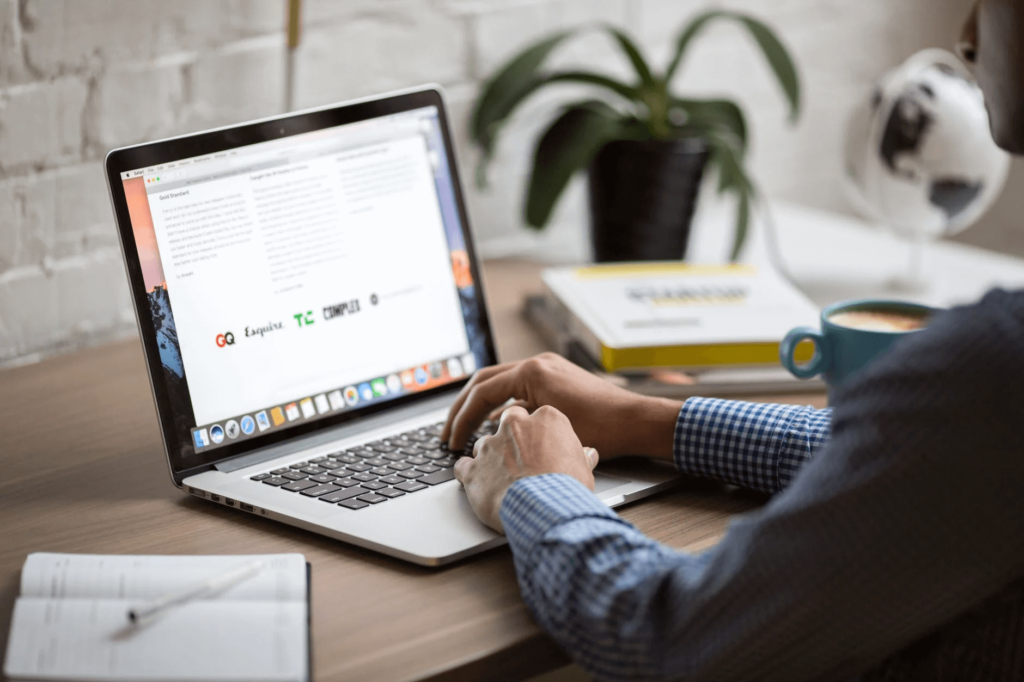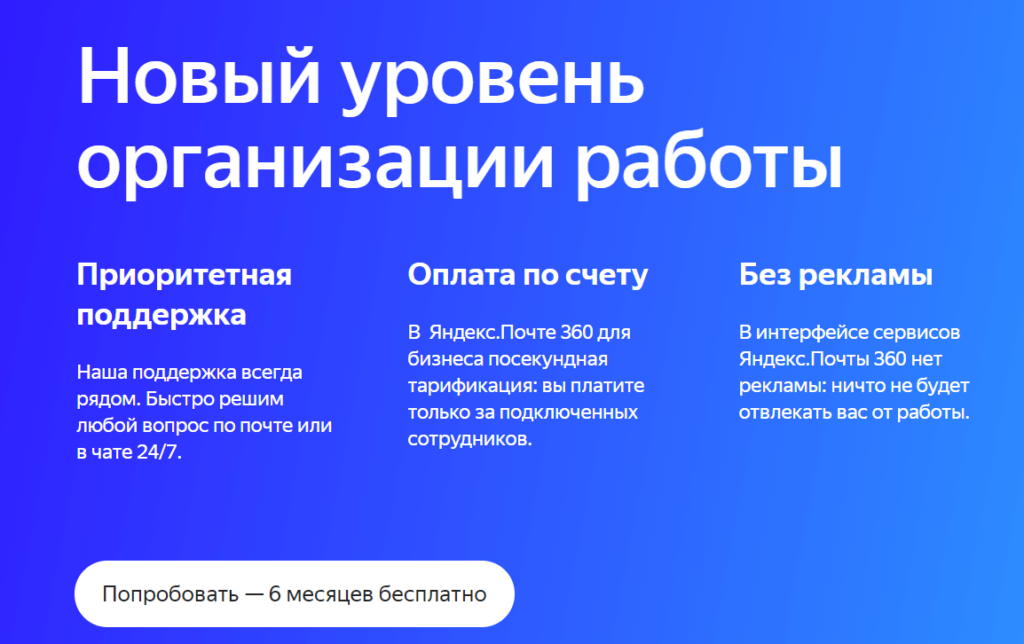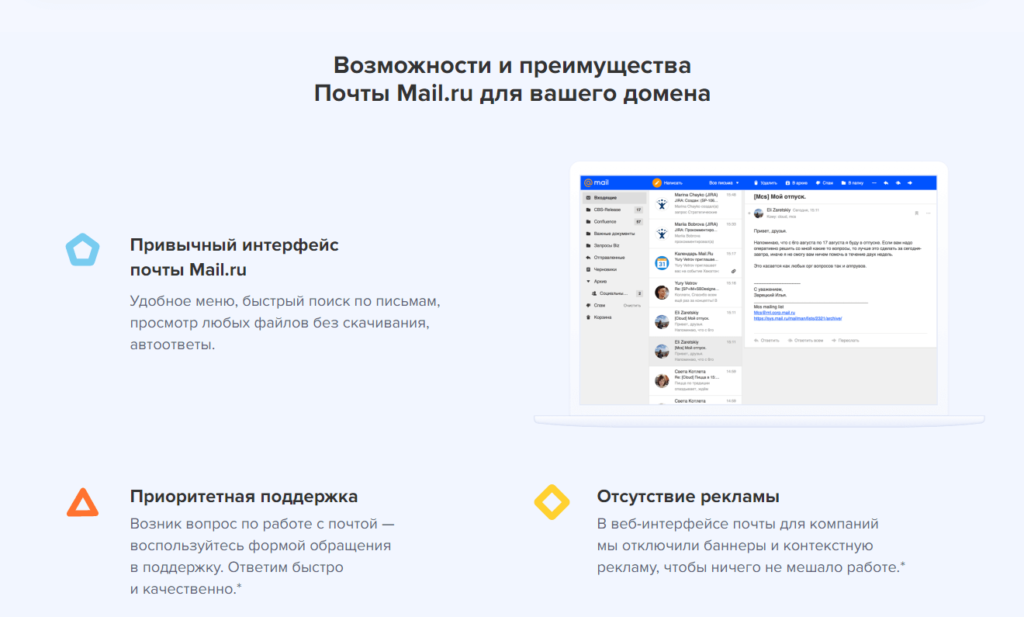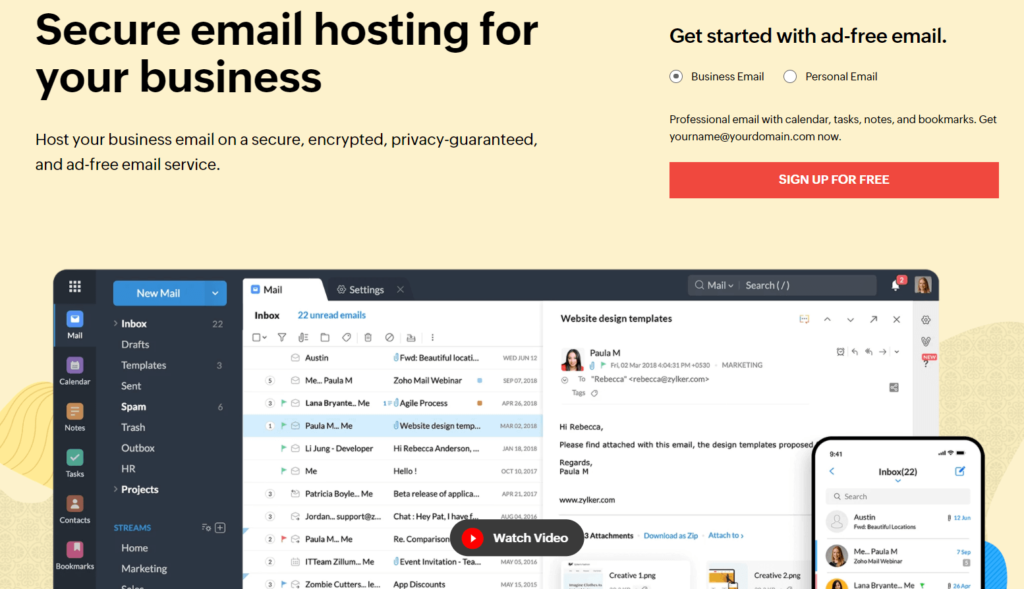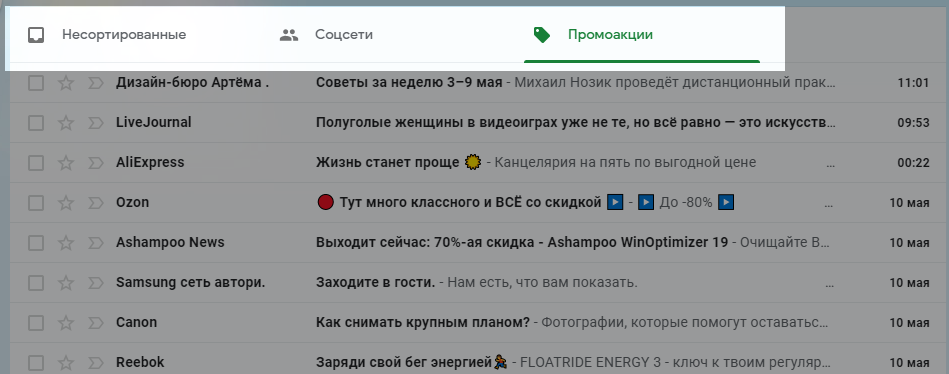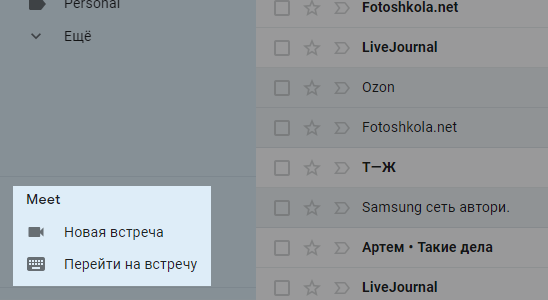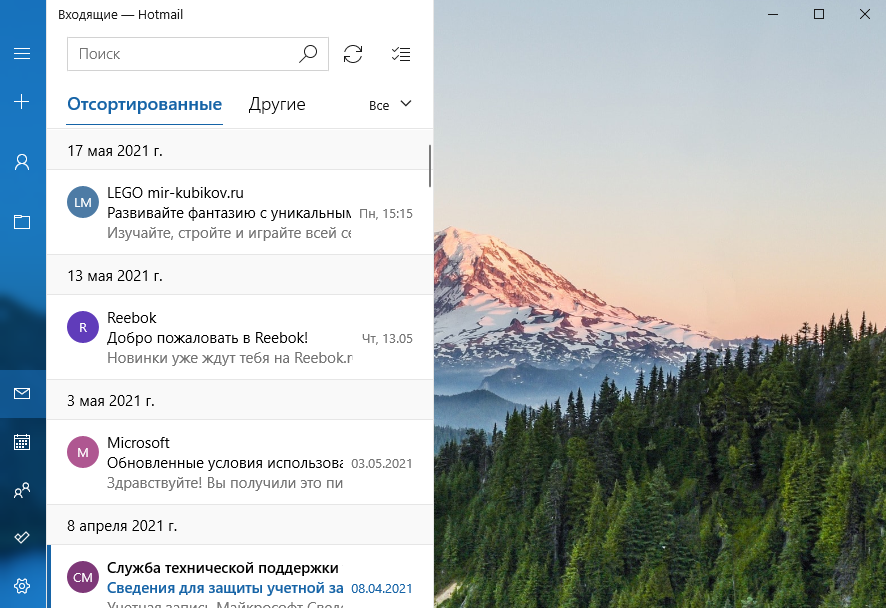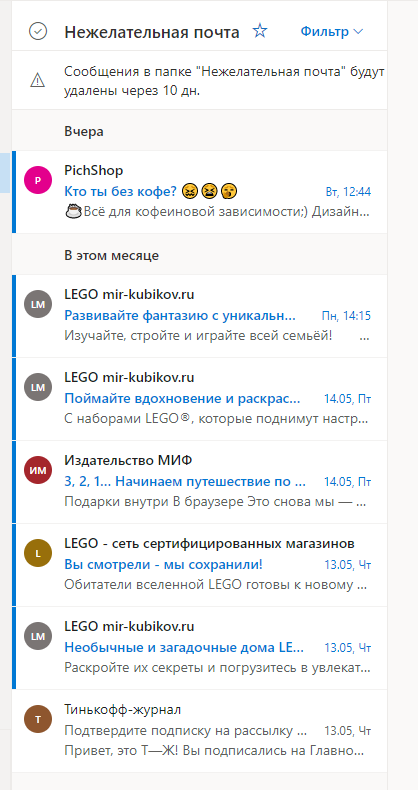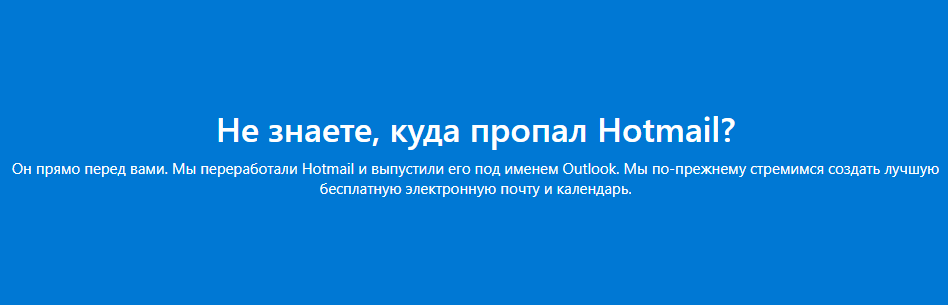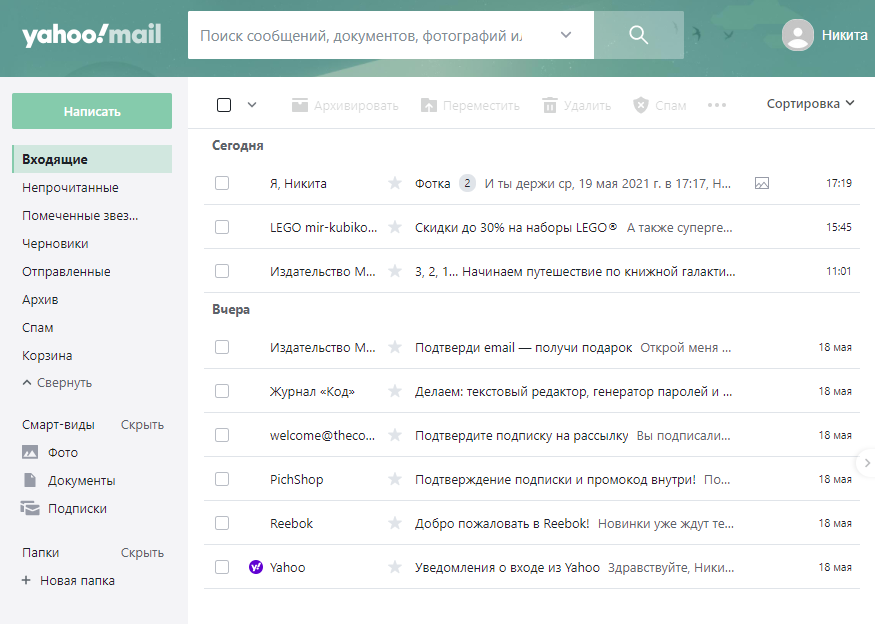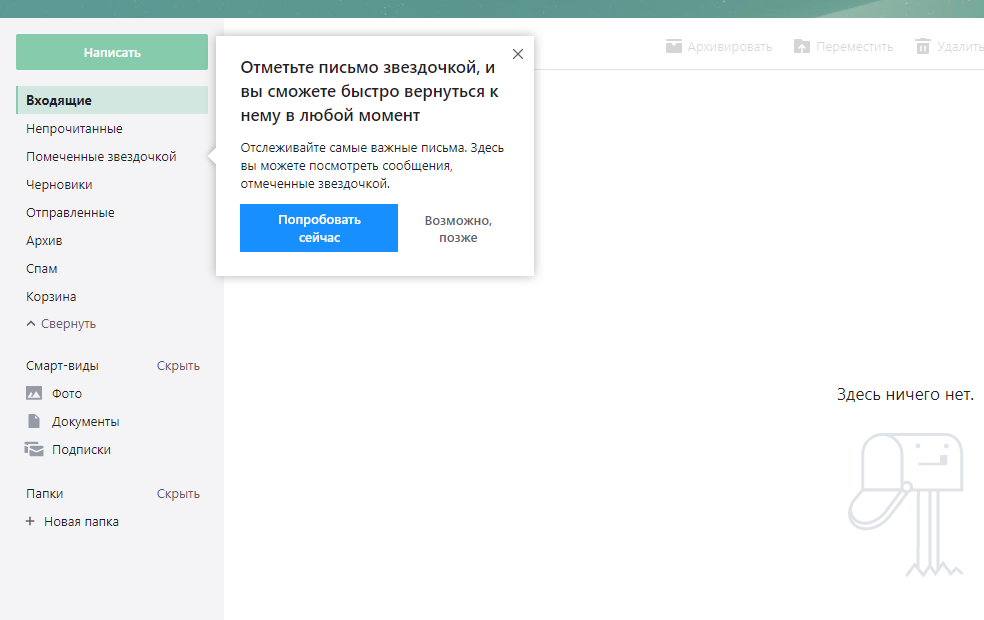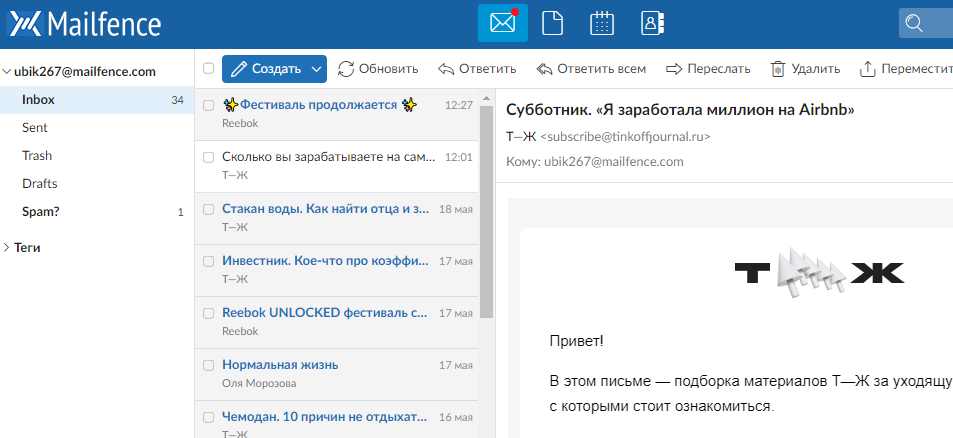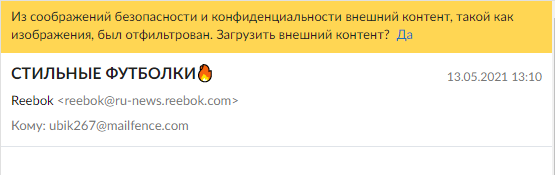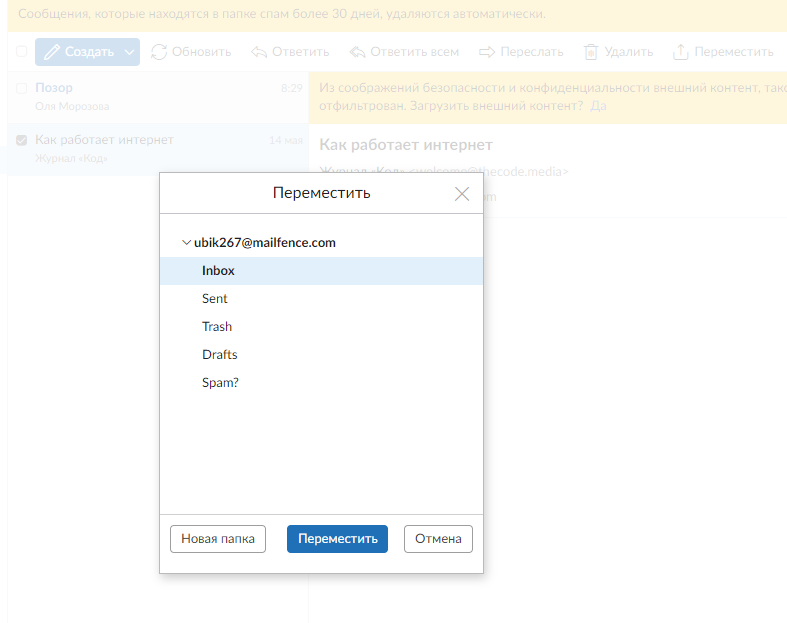какую почту лучше создать для бизнеса
Почта для домена от Mail.ru и от «Яндекса»: выбираем из двух хороших сервисов
Всем привет. По долгу службы мне приходится сейчас искать сервисы почты для домена, т.е. нужна хорошая и надежная корпоративная почта, причем внешняя. Раньше я искал сервисы для видеозвонков с корпоративными возможностями, теперь вот настал черед почты.
Могу сказать, что сервисов вроде бы и много, но в ходе работы с большинством из них возникают какие-то проблемы. Где-то поддержки практически нет, и приходится разбираться с проблемами своими силами, где-то функций не хватает, еще где-то периодически вылезают баги. В итоге было решено остановиться на двух вариантах — Корпоративной почте от Mail.ru и «Яндекс.Почте» для бизнеса.
Яндекс.Почта для бизнеса
Это отдельный сервис компании, который сейчас входит в состав платформы «Яндекс.Коннект». Она включает сервисы для управления проектами внутри компании, и предназначена, по большей части, для корпоративных пользователей. Ну или для фрилансеров, которые работают в команде.
Сначала немного о самом «Коннекте». В его состав входят такие инструменты, как:
После переноса каждый домен из ПДД (почта для домена) стал отдельной организацией в «Коннекте». Если есть другие организации, можно добавить и их. Для этого нужно зайти в «Коннект» с главного аккаунта, выбрать соответствующий список и добавить новую организацию. После этого необходимо подтвердить факт доступа к домену. Собственно, эта процедура почти не отличается от того, что было в «Почте для домена».
Работа с почтовыми ящиками
Здесь все немного иначе, чем раньше (если, конечно, вы застали это «раньше»). Чтобы использовать почту, нужно зайти в раздел «Админка» с главной страницы сервиса. После этого пользователь попадает в подраздел «Оргструктура».
Здесь и выполняется основная работа с новыми ящиками — их можно создавать, редактировать и удалять. Каждому сотруднику обычно выделяется по отдельному языку/аккаунту. Добавлять сотрудников нужно через кнопку «Добавить». Еще есть возможность создавать отделы со своей собственной почтой и сотрудниками.
Администратор может добавлять и редактировать информацию о сотрудниках из администраторской панели. Раньше эта операция была более запутанной, поскольку в «Почте для домена» нужно было создать ящик, авторизоваться, добавить данные пользователя, а затем повторить все снова — если, конечно, пользователей больше, чем один.
С каждым ящиком нужно было работать как с отдельным аккаунтом, включая все вытекающие задачи. Например, для смены аватарки пользователей (например, в корпоративном стиле) нужно было по очереди логиниться в каждый, и по очереди же менять аватарки, на что требовалось немало времени. В «Коннекте» все проще — администратору не нужно заново логиниться под каждым из пользователей (а представьте, если их десятки или даже сотни). Он управляет учетной записью каждого сотрудника из своего аккаунта.
Возможности корпоративной почты от «Яндекса»
Есть платный и бесплатный тарифы. Что касается бесплатного, то количество пользователей ограничено тысячей человек и 10 ГБ файлового хранилища. Причем в бесплатной версии у каждого из пользователей свой собственный «Диск», тоже бесплатно, а вот в платной — файловое хранилище общее, и объем его начинается с 1 ТБ. Чем более продвинутый тариф, тем больше файлового пространства.
Компания — пользователь сервиса может получить и больше 1000 ящиков, но каждая заявка рассматривается отдельно. Для того, чтобы повысить свой лимит, активность пользователей должна быть высокой и стабильной. Платить за это не нужно, насколько можно судить, компания монетизирует сервис за счет показа рекламы для пользователей почты.
Личные впечатления
В целом, все хорошо, но я бы сказал, что корпоративная почта от «Яндекса» больше подходит небольшим компаниям, которым нужно не более 10-15 адресов. Корпоративную почту «Яндекса» могут использовать и более крупные компании, но это будет уже чуть сложнее.
Не очень хорошее впечатление оставляет реклама в корпоративных ящиках. Понятно, что бесплатного ничего не бывает, более того, «Яндекс» уже предлагает почту без рекламы, но это пока что тестовый проект.
Почта для домена Mail.ru
Mail.ru представила свою почту как облачный сервис для компаний 7 лет назад. Это проверенный временем и пользователями продукт. Принцип работы с ней примерно такой же, как и у обычной почты Mail.ru, но функций здесь больше. В этом году Почта для домена Mail.ru эколюционировала в новых продукт для крупного бизнеса и госсектора. Это уже не облачное решение, а коробочный продукт, который устанавливается на сервера компании-заказчика и он вошел в Реестр отечественного ПО. Этот фактор может быть крайне важным для отечественных организаций, в особенности — государственных.
Как и в предыдущем случае, почта для домена Mail.ru входит в состав мультисервисной платформы, включающей сервисы для корпоративных коммуникаций. Это файловое хранилище, мессенджер, календарь и т.п. Но у почты от Mail.ru есть еще одна возможность — это групповые звонки — полностью бесплатные и без ограничения по времени.
В состав почты для домена Mail.ru входит непосредственно почтовый сервис, а также календарь и адресная книга. Для управления функциями почты компании предусмотрена административная панель, которая дает возможность настраивать и модифицировать возможности по каждому пользователю на домене.
Среди прочих возможностей почты — поддержка протоколов SMTP и IMAP с популярными почтовиками вроде Outlook, Gmail, Thunderbird, The Bat и Почта на Mac.
Возможности корпоративной почты от Mail.ru
Кроме обычной работы с письмами, сервис предлагает такие функции, как управление рассылками, группами контактов, есть также возможность общего доступа к отдельным папкам пользователей. Прямо из почты можно назначить видеовстречу и разослать приглашения участникам. Последним не нужно ничего, кроме ссылки — загружать приложение не нужно.
Компания может пересылать по почте файлы любого размера — даже в бесплатной версии почты для домена Mail.ru нет ограничения на размер почтовых ящиков и пересылаемых аттачей. Если файл превышает 25 МБ он будет загружен в облако и отправлен как ссылка в письме.
Административная панель позволяет управлять правами доступа, логиниться под любым пользователем, плюс восстанавливать удаленные каким-либо пользователем письма. Ведется логирование действий пользователей и подключения разных устройств. Для удобства добавлена возможность синхронизации с Active Directory для работы с данными пользователей.
И еще — есть русскоязычная поддержка, которая весьма оперативно работает. Этого нет у большинства других почтовых сервисов, так что кому это важно — имейте в виду. Саппорт делится на базовый, когда вопросы решаются по e-mail в рабочее время и премиальный, с режимом работы 24/7 не только по e-mail, но и по телефону.
Личные впечатления
В целом, почта производит положительное впечатление — возможностей много, плюс саппорт, плюс гибкое управление. Как мне показалось, это чуть более «взрослый» сервис, чем «Яндекс». Больше функций, есть видезвонки, система доступов и вот это все. Конечно, мнение субъективное, так что если не прав — давайте обсудим в комментариях.
Что же, по этой теме все. Ну а в следующий раз постараюсь описать пару зарубежных сервисов корпоративной почты.
Лучшие сервисы для корпоративной почты
Сервис для корпоративной почты – необходимая часть коммуникации в бизнес-процессе. Он помогает организовать деятельность сотрудников и проследить за выполнением рабочих обязанностей. Компании не отсылают письма с общего или личного электронного ящика, а используют корпоративный домен. Специальные сервисы предоставляют готовые варианты корпоративных адресов, помогая в короткие сроки организовать коммуникацию. Процесс настройки таких ящиков крайне прост: благодаря встроенным алгоритмам многие параметры настраиваются автоматически.
Что такое корпоративная электронная почта
Корпоративная почта – это обычная электронная почта, предназначенная для организованной работы компании. Она отличается от личных почтовых ящиков персональным адресом, который выглядит как @companyname.com. Обычная почта имеет формат @gmail.com или @yandex.ru, который мало что говорит об отправителе.
Почему важно правильно выбрать почтовый сервис для компании
Корпоративная почта задает тон коммуникации между сотрудниками и клиентами компании, а также становится важным элементом функционирования бизнеса. Правильно подобранный сервис выполняет следующие функции:
Сколько стоит корпоративная почта
На что смотреть при выборе сервиса
При выборе почтовой системы нужно обращать внимание на следующие факторы:
Лучшие сервисы корпоративной почты
В сети встречается множество платформ для регистрации электронного адреса. Исходя из представленных критериев, мы выделили список лучших платформ для создания корпоративной почты.
Google Workspace
Google Workspace – это инструмент для ведения бизнеса от компании Google. Раньше сервис назывался G Suite. Обновленная версия пакета приложений подходит любым предприятиям, которые занимаются продажами в разных сферах. Платформа использует корпоративный домен во всех приложениях Google.
Яндекс.Почта для бизнеса
Яндекс.Почта – популярный в странах СНГ сервис для корпоративной почты. Этот вариант подходит тем собственникам бизнеса, кто не хочет долго настраивать почтовый ящик. Работа на платформе не требует особых технических познаний, поэтому создание почты занимает несколько минут. Интерфейс Яндекс.Почты достаточно простой, в нем нет лишних разделов, которые отвлекают внимание и замедляют работу платформы.
Сервис бесплатный, однако можно оформить подписку, чтобы работать без рекламы и иметь приоритет в очереди техподдержки. Цена на расширенный функционал в январе 2021 года начинается от 153 ₽ за одного пользователя, при этом даже в бесплатной версии предусмотрены функции антивируса и антиспама.
Платформа предоставляет 100 ГБ дополнительного пространства на Яндекс.Диске, доступ к календарю и приложению «Дела» для организации задач и списков дел прямо в почтовом ящике. Также пользователи получают доступ к адресной книге с контактами коллег для более быстрой и эффективной коммуникации.
Mail.ru для бизнеса
Здесь можно создать корпоративную почту в базовой или расширенной версии. В первом случае функции сервиса бесплатны, но придется просматривать рекламу. Во втором случае подписка дает обширный функционал без рекламных объявлений. Стоимость подобной услуги в январе 2021 года составляет от 3990 ₽ в месяц. В обеих версиях после создания почты все деловые переписки защищаются «Антивирусом Касперского».
Владельцу корпоративной почты доступен безлимитный объем почтового ящика и адресная книга, куда автоматически попадают контакты сотрудников и важная информация – имя, должность, отдел, фотография. Платформа организует коммуникацию даже в компаниях с большим числом отделов и разветвленной сетью филиалов. Все контакты структурируются в адресной книге.
Платная версия дает доступ к дополнительным утилитам: календарю, мессенджеру для корпоративного общения, облачному хранилищу. Также разработчики гарантируют возврат части средств при появлении технических проблем.
Microsoft Exchange Online
Интерфейс Exchange Online выглядит необычно для пользователей, привыкших к стандартным почтовым ящикам.Эта корпоративная почта включает Outlook, способный организовать работу крупной компаний с большим числом подразделений и сотрудников. Сервис работает по платной подписке, стоимость которой начинается от 250 ₽ в месяц за пользователя. Сотрудникам предоставляется почтовый ящик объемом от 50 ГБ.
Exchange дает совместный доступ для работы над документами, сортирует почту и отмечает наиболее приоритетные входящие сообщения. Кроме того, он синхронизирует сообщения, календари и контакты на всех устройствах и организует удобный центр администрирования. Здесь можно настраивать интерфейс почты под себя, удалять и восстанавливать учетные записи, создавать шаблоны писем.
Zoho Mail
Доступный объем почтового ящика начинается от 5 ГБ. Интерфейс включает в себя календарь, диспетчер задач, контакты, заметки. Администратор может управлять почтовыми ящиками, ограничивая или расширяя доступ определенным сотрудникам.
ProtonMail
ProtonMail считается одним из самых доступных и одновременно защищенных вариантов организации корпоративной переписки. Серверы владельца располагаются в Швейцарии, а сама компания Proton Technologies AG трепетно заботится о конфиденциальности данных пользователей. Сервис подходит для всех, кому важно сохранить тайну переписки и скрыть входящие и отправленные письма от возможного взлома. Корреспонденция шифруется еще до отправки на почтовый сервер, а нетипичный способ внутреннего шифрования скрывает содержимое писем от посторонних глаз.
ProtonMail предоставляет 5 ГБ почтового хранилища, но при необходимости можно доплатить и увеличить его объем. Есть базовая учетная запись с ограниченными функциями, а также ее более функциональный вариант по подписке. Минимальная стоимость последней начинается от 4 € за пользователя (актуально на январь 2021 года). Почтовая служба работает через браузер или официальное приложение, поддерживает русскоязычный интерфейс. В России она заблокирована, доступ возможен только через VPN.
Как создать корпоративную почту
Когда сервис, который отвечает пользовательским потребностям и имеет нужный функционал, выбран, почту нужно зарегистрировать и настроить. Для этого проходят несколько основных этапов.
Подтверждение домена
В первую очередь нужно подтвердить, что указанный домен действительно принадлежит компании. Сделать это можно несколькими способами.
Подтверждение домена через DNS-проверку:
Подтверждение домена через HTML-файл:
Подтверждение домена через метатег:
Подтверждение домена через перенос DNS:
Добавление MX-записи
MX-записи обозначают серверы, предназначенные для обработки почты. При их указании нужно убедиться в отсутствии ранее сделанных записей, иначе возникнет ошибка. Чтобы добавить MX-запись:
Добавление SPF-записи
Добавление DKIM-подписи
DKIM сообщает серверам, на которых зарегистрированы почтовые ящики адресатов, что входящее сообщение отправлено от имени реального человека. Этот способ помогает письмам достичь целевой аудитории и не попасть в спам. Чтобы добавить DKIM-подпись:
Добавление пользователей
В качестве заключительного этапа необходимо создать почтовые ящики сотрудников с доступом к корпоративной почте. Для этого нужно перейти в раздел «Пользователи», нажать «Добавить» и ввести соответствующие данные.
Заключение
Почтовые сервисы: где лучше завести почту
Блочный редактор писем, готовые шаблоны email, формы подписки и автоматизация. Запускайте email-рассылки, чтобы быть на связи со своими клиентами.
Где взять базу? Как сделать красивое письмо? Какие показатели смотреть? Расскажем об этом в бесплатном курсе из 16 писем. Татуировка в каждом письме!
Рассказываем про инструменты для email-рассылок. Обсуждаем лучшие примеры и механики. Говорим о деньгах. Публикуем вакансии.
В этой статье я собрал лучшие бесплатные почтовые сервисы, которыми пользовался сам.
Я расскажу об их отличительных чертах, преимуществах и недостатках. Большое внимание уделю интерфейсу и его продуманности — для рядового пользователя это самый важный аспект, от которого зависит скорость работы с электронной почтой.
Если вам нужно отправлять массовые рассылки — почтовый сервис в этом случае не подойдет. Да, через них можно рассылать в среднем до 500 писем в день, но с условием, что они некоммерческие. Легальную рекламную рассылку удобнее всего отправлять через сервисы рассылок (например, UniSender): так письма не попадут в спам, а у вас будут инструменты для эффективного email-маркетинга.
Gmail
Что это. Почтовый сервис Гугл.
Приложение на смартфон. Есть, предустановлен на телефонах с Android.
Цена. Полностью бесплатна изначально, нет платных опций.
Хранилище. 15 гб на все.
👍 Что понравилось. Самая радикальная фича, которая отличает Gmail от другой электронной почты — умная сортировка писем по трем вкладкам. Благодаря этому важные письма не теряются среди проморассылок. Да и в целом проще работать с почтой — она понятно структурирована.
Можно настроить до пяти вкладок, по которым Gmail будет автоматически распределять письма в почтовом ящике:
Gmail умеет сортировать письма от одного отправителя по разным вкладкам. Например, письмо от маркетплейса Ozon может попасть в «Промоакции» — если это реклама товаров, или в «Несортированные» — если это уведомление по заказу. Бывает, система сбоит и неправильно распределяет письма — но это редкость.
С Gmail вы получаете доступ ко всей экосистеме Гугла: Календарь, Диск, Документы. На самом деле вам не нужен Gmail, для того чтобы пользоваться этими продуктами, но в Gmail это все сосредоточено в одном месте и часто выручает. Прямо из почты можно отправить в письме файл из Диска, проверить календарь и создать видеовстречу одним кликом из окна почты.
У Gmail самое большое хранилище среди других почтовиков — 15 гб. Его хватит для большинства повседневных задач — перекинуть фотографии или видео на другое устройство.
👎 Что не понравилось. Устаревший дизайн и отсталый интерфейс. Вид кнопок не менялся больше 10 лет и они напоминают старые программы. В каждом письме есть кнопка «Распечатать» — просто лишний элемент, который перегружает интерфейс. А если вы хотите сделать какое-то действие с письмом, придется направлять мышку на каждую кнопку, потому что непонятна их функция по иконке.
Непонятно, зачем нужна функция архивации. Оно удаляет письмо из входящих, но письмо будет доступно в папке «Вся почта» — смысл? И это при том что под удаление письма есть отдельная кнопка.
Если вдумываться, спорных UX-решений много. Лично мне это не сильно мешает — просто когда смотришь на другие почтовики, понимаешь, что могло быть лучше.
Яндекс.Почта
Что это. Почтовый сервис Яндекса.
Приложение на смартфон. Есть.
Цена. Бесплатна и полноценна сама по себе, но есть улучшения при подписке на Яндекс360.
Хранилище. 10 гб на все — почту и файлы в облачном хранилище.
👍 Что понравилось. Интерфейс ящика поделен на понятные области, в которых легко ориентироваться. В Gmail кнопки раскиданы по всему окну, а здесь самые полезные сервисы экосистемы Яндекса (Диск, Телемост, Документы) вынесены наверх. Слева — только папки писем и среди них нет бесполезных разделов по умолчанию. Все остальное пространство — под письма.
В Яндексе, как и в других крупных электронных почтах, можно настраивать вид отображения писем. За пару кликов включается отображение списка писем и содержимого письма в двух окнах. Есть и другие настройки.
Меняю вид отображения писем в Яндексе
Полезный инсайт — если регистрируетесь в новой почте, первым делом загляните в настройки вида и подстройте его под себя. Обычно, там мало настроек, но это облегчит дальнейшую работу с почтой.
В Яндексе можно настроить папки и метки. Письма будут отмечаться меткой или попадать в определенную папку в зависимости от условий, которые вы зададите. Условия узкие и на практике, скорее всего, не получится реализовать абсолютно точную сортировку. Однако, инструмент есть и для некоторых ситуаций он подойдет. Например, можно создать папку «Дайджесты» и закидывать туда письма от определенных отправителей или с ключевыми словами «дайджест» и «подборка».
В Яндексе есть классные находки, которые облегчают взаимодействие с сервисом. Например, есть кнопка «Отключить рассылки» — письма отправителя будут удаляться автоматом. Это подойдет для недобросовестных отправителей, которые не размещают кнопку отписки. В других случаях не кликайте по этой кнопке. Так у отправителя не упадет рейтинг, а вы сможете переподписаться на его рассылку.
А еще есть удобная функция выделения писем движением мыши.
Выделение писем движением мыши в Яндексе
👎 Что не понравилось. Не хватает краткого обучения после регистрации — о многих фишках сервиса просто не узнаешь. Я уверен, большинство пользователей даже не изучают настройки вида и работают в интерфейсе, который им не подходит.
Ну и еще Яндекс принуждает заводить ящик у них — регистрация по умолчанию создает почтовый ящик. Для сравнения: в Гугл учетная запись дает доступ ко всем продуктам кроме Gmail — если вам нужна их электронная почта, нужна отдельная мини-регистрация.
Outlook
Что это. Почтовый сервис Microsoft.
Приложение на смартфон. Есть.
Цена. Полноценна сама по себе, но есть улучшения при подписке.
Хранилище. 15 гб на хранение почты и 5 гб в облачном хранилище для любых файлов.
👍 Что понравилось. Отличный интерфейс с большими пустыми пространствами — в нем приятно работать и чувствуется больше свободы. При этом сохранились важные кнопки-порталы в другие сервисы Microsoft: чтобы заглянуть в календарь или документы, не нужно делать лишних телодвижений.
У Outlook есть десктопная версия электронной почты — это сервис Microsoft и она предустановлена на компьютерах с Windows, или ее можно найти в Microsoft Store по запросу «почта». Дизайн приложения немного отличается, но в целом это все тот же Outlook (но называется Hotmail). Просто для кого-то такой формат будет удобнее, чем веб-версия.
В остальном, интерфейс наследует основные достоинства почтовиков, о которых мы уже поговорили.
👎 Что не понравилось. Неудачный эксперимент с умной сортировкой ящика. У Outlook входящие письма поделены на вкладки «Отсортированные» и «Другие». Я не понял, по какому критерию письмо считается отсортированным — туда попадают личные сообщения, но проморассылки там тоже есть. И что значит «Другие» и как узнать по какому принципу письма помещаются туда? У Gmail с этим все гораздо удобнее, в Outlook это кажется лишним и отвлекающим — как минимум, нужно не только открыть почтовый ящик, но и потратить лишний клик на нужную папку.
Вкладки «Отсортированные» и «Другие». В Отсортированные» каким-то чудо попало первое письмо Reebok, но все последующие такого счастья не познали
И спам-фильтры у Outlook совсем лютые. Известные отправители легко могут попасть в «Нежелательную почту»:
Не обойдем стороной странные наименования. В Outlook «Спам» называется «Нежелательная почта». Слово «Спам» знают все — нет причин не называть вещи не своими именами.
А еще мне не понравилось, как Outlook чуть ли не демонстративно заявляет, что ему безразлична безопасность пользователей на бесплатном тарифе. Бесплатная версия лишена тех мер предосторожности, которые по-хорошему в ней должны быть:
Возможно, это просто вопрос неудачных формулировок: вместо описания достоинств платной версии, складывается впечатление, что на бесплатном тарифе я открыт всем мошенническим ветрам. Можно было просто объединить эти пункты в один под названием «улучшенная безопасность»
Yahoo mail
Что это. Почтовый сервис Yahoo.
Приложение на смартфон. Есть.
Цена. Полностью бесплатна.
Хранилище. 1 Тб (. ). Но только на письма. Облачного хранилища нет.
👍 Что понравилось. В Yahoo нет развитой экосистемы, как в электронных почтах выше. Здесь остались стандартные функции вроде календаря и заметок, но нет онлайн-звонков, хранилища и документов. Я не считаю это недостатком — не всем пользователям нужны такие возможности.
Почтовые сервисы усложняются из-за своей экосистемы — много функций, в интерфейсе появляется куча кнопок, все это отвлекает от самой сути — почты. Если вы редко работаете в документах и созваниваетесь через Zoom или Skype, то Yahoo вам будет по душе.
В интерфейсе нет ничего лишнего. В нем можно менять режим отображения на две области просмотра. При первой работе в Yahoo всплывают подсказки — это однозначно плюс: я 10 лет не знал о функциях Mail.ru и Gmail, потому что там не было обучения.
👎 Что не понравилось. Регистрацию нужно подтвердить смс-кодом. Другие почтовики не просят указывать свой номер.
AOL mail
Что это. Почтовый сервис конгломерата AOL.
Приложение на смартфон. Есть.
Цена. Бесплатно изначально, нет платных опций.
Хранилище. Неограниченно под письма, нет хранилища для файлов.
👍 Что понравилось. AOL — бесплатный почтовый сервис, аналог Yahoo. Он интересен своим минималистичным интерфейсом. Когда работаешь в Gmail или других почтовиках, не покидает ощущение бардака из писем в ящике и хлама кнопок. Здесь же элементы окна разделены пустым пространством, а не особо популярные функции спрятаны. В этом почтовике нет экосистемы, только календарь и To Do list.
Понравилось, что можно кнопками «Вверх» и «Вниз» переключаться между письмами. Для сравнения, в стандартной раскладке Gmail, чтобы открыть следующее письмо, придется уходить во Входящие и уже оттуда выбирать письмо. Но в AOL нельзя настроить отображение ящика и содержимого письма на две области.
И необычная находка AOL, которая меня порадовала. Это настройка отключения прехедера — ящик становится таким пустым! Но и немного безумным. Посмотрите сами:
Выключаем прехедер! Чего стоят сообщения от Оли Морозовой с темами «Позор» и «Летят ракеты». Без прехедера письма даже кажутся более завлекающими
Листаю письма кнопками — не приходится при открытии нового письма открывать «Входящие»
👎 Что не понравилось. Все понравилось. Ну разве что нет русского языка интерфейса.
Mailfence
Что это. Почтовый сервис компании ContactOffice Group.
Приложение на смартфон. Нет.
Цена. По сравнению с другими почтовиками, разница между платной и бесплатной версиями ощутима. Если вам не нужно облачное хранилище, бесплатной версии должно хватить.
Хранилище. 500 мб на хранение почты и 500 мб на облачное хранилище.
А теперь поговорим про безопасные и надежные почтовики. Эта и следующая почтовые службы выделяются своей высокой конфиденциальностью — минимальны шансы, что власти могут запросить ваши данные и почтовик их будет обязан выдать, как, например, это возможно в Яндексе и Mail.ru. Если цените безопасность и конфиденциальность — эти варианты вам подойдут.
Сервера Mailfence находятся в Бельгии, где к вопросам конфиденциальности относятся строго. Эта страна входит в топ-20 рейтинга конфиденциальности в интернете. Неприкосновенность переписок обеспечивается сквозным шифрованием — у самого Mailfence нет ключа для расшифровки ваших сообщений. Подобная технология работает в Телеграм.
👍 Что понравилось. У Mailfence очень легкий интерфейс, который похож на Яндекс. Верху расположилось кнопки переключения между почтой, хранилищем и календарем. Слева — папки писем. Количество папок максимально сокращено: нет папок «С вложениями», «Важные», «Непрочитанные». Лично для меня это плюс — считаю, что нет смысла дробить «Входящие» на подпапки. Но можно создать свои папки.
👎 Что не понравилось. Вероятно, по соображениям безопасности, в каждом письме скрыты изображения. Для их показа нужно нажать кнопку «Да» в желтом предупреждении. И так — с каждым письмом. Я не нашел способа отключить эту функцию.
Нет объединения писем с одинаковой темой в цепочки. Каждое новое письмо собеседника будет отдельным.
Без прокси или VPN на эту почту не получится зайти в РФ. Но это такая особенность сверхзащищенной почты — их блокируют в России за отказ предоставлять данные.
У почты нет мобильного приложения.
Не хватает кнопки «Это не спам» в папке «Спам». Письма можно переместить во входящие, но это не совсем очевидно и реализовано через кнопку «Переместить».
Protonmail
Что это. Почтовый сервис Proton Technologies AG.
Приложение на смартфон. Да.
Цена. Бесплатной хватит, но в платной есть прикольные функции, например, автоответчик и настраиваемые фильтры. Платная версия от 360 рублей в месяц
Хранилище. 500 мб на хранилище почты. Нет облачного хранилища.
Protonmail — альтернатива Mailfence. Сервера Protonmail находятся в Швейцарии, а это значит что они не подчиняются юрисдикции США и Евросоюза. Но решение высшего суда Швейцарии все же заставит их выдать данные.
У Protonmail сквозное шифрование и открытый исходный код — если вы программист, можете удостовериться в безопасности сервиса. Сервис прикладывает и другие усилия для лучшей безопасности — у них есть интересная статья по этой теме, почитайте.
👍 Что понравилось. Настраиваемый режим отображения почты. Интерфейс слегка перегружен кнопками, но в целом выглядит опрятно. Есть удобная функция объединения писем с одной темой в цепочки: переписка с человеком будет отображаться одним письмом, похожим на чат. В Mailfence такого нет и там каждое письмо нужно просматривать отдельно.
Листать письма можно кнопками «Влево» и «Вправо». Ну и наконец, у Protonmail есть свое приложение. Если вы часто смотрите почту с телефона, Mailfence вам не подойдет — у него приложения до сих пор нет.
И тоже важное достоинство по сравнению с Mailfence — в настройках легко отключить функцию предупреждения о загрузке изображений из письма. То есть картинки будут подгружаться при открытии письма, а не после того, как вы кликнете по предупреждению.